- Irytujący błąd BEX64, który widzisz, jest często związany z aplikacjami innych firm, które się zmiażdżyły.
- Aby go rozwiązać, upewnij się, że wyeliminowałeś zakłócające aplikacje innych firm, jak opisano poniżej.
- Możesz również wyłączyć usługę amBX, zakładając, że grasz w GTA V i podobne gry.
- Błąd BEX64 explorer.exe w systemie Windows 10 może być również spowodowany przez DEP. Zapoznaj się z naszą krótką wskazówką, jak to naprawić od razu!

- Pobierz narzędzie do naprawy komputera Restoro który jest dostarczany z opatentowanymi technologiami (dostępny patent tutaj).
- Kliknij Rozpocznij skanowanie aby znaleźć problemy z systemem Windows, które mogą powodować problemy z komputerem.
- Kliknij Naprawić wszystko naprawić problemy mające wpływ na bezpieczeństwo i wydajność komputera
- Restoro zostało pobrane przez 0 czytelników w tym miesiącu.
Co to jest błąd BEX 64? Cóż, pozwól nam powiedzieć od samego początku, że jest to błąd, który zwykle pojawia się, gdy Eksplorator plików, aplikacja innej firmy lub gra ulega awarii.
Niektórzy użytkownicy wyjaśnili, że to błąd po prostu pojawił się przypadkowo, podczas gdy inni napotkali go po wykonaniu wymagającej czynności.
Jeśli jesteś graczem GTA V, który korzysta z niestandardowego modułu oświetlenia amBX, istnieje duże prawdopodobieństwo, że spowoduje to pojawienie się błędu BEX64 w systemie Windows 7 i najnowszych wersjach.
Często jest to wynikiem konfliktu między dwoma procesami. Użytkownicy zgłosili aplikacje takie jak Teamviewer, MacType czy Razer Synapse, które powodowały zakłócenia i uruchomili BEX64.
Jeśli chodzi o system Windows, powinieneś wiedzieć, że zapobieganie wykonywaniu danych (DEP) czasami blokuje aplikację, która ulega awarii. Może to równie dobrze wywołać błąd i awarię o nazwie BEX64.
Oto, co zaniepokoił użytkownik roszczenia:
Podczas grania w Call of Duty: Black OPS 4 gra przestała działać i otrzymałem nazwę zdarzenia problemu BEX64. Próbowałem tak wielu rozwiązań, aby to zadziałało (czysty rozruch, wyłączone starty, dep off – co nie działa działa dla aplikacji 64-bitowej, włączyłem wszystkie wyjątki zapory systemu Windows dla wszystkich dla bo4, panel sterowania nVIDIA program).
Jak rozwiązać ten problem?
Zakładając, że to również twoje pytanie, poświęć trochę czasu na przeczytanie naszej następnej sekcji i dowiedz się wszystkiego o trzech skutecznych rozwiązaniach, które pomogą ci na dobre rozwiązać błąd BEX64.
Jak mogę naprawić błąd BEX64?
1. Wyłącz usługę amBX
- naciśnij Okna klawisz + R otworzyć Biegać, rodzaj services.msc w polu tekstowym.

- naciśnij Wchodzić otworzyć Usługi.

- Poruszaj się po liście i wybierz amBX.
- Kliknij prawym przyciskiem myszy amBX i wybierz Nieruchomości z nowego menu.
- W środku Nieruchomości menu, kliknij Generał.
- W Uruchomienie wpisz, wybierz Wyłączyć.
- Kliknij Zastosować aby zapisać zmiany.
Po otwarciu menu Usługi możesz otrzymać powiadomienie z Kontroli konta użytkownika (UAC). W takiej sytuacji wybierz tak oferować dostęp administracyjny.
Po wykonaniu każdego z tych kroków uruchom ponownie these komputer i uruchom grę, która wcześniej uległa awarii zaraz po zakończeniu uruchamiania.
Niektóre gry, takie jak GTA V, będą miały problemy z usługą amBX, przez co będą się zawieszać przy każdym uruchomieniu.
Jednak poruszając się po usługach i wyłączając amBX, jak opisano powyżej, uda ci się zapobiec ponownemu uruchomieniu błędu BEX64 Windows 10.
2. Wyeliminuj zakłócające aplikacje innych firm
Wykonaj czysty rozruch
- naciśnij Okna + Rskrót klawiszowy.
- Wpisz w oknie dialogowym następujące polecenie: msconfigi kliknij dobrze.

- Wybierz Usługi, sprawdź Ukryj wszystkie urządzenia Microsoft, następnie wybierz Wyłącz wszystkie.
- Kliknij Zastosować, potwierdź swój wybór wybierającdobrze, a potem Zresetuj później opcja.
- naciśnij Okna klawisz + R równocześnie.
- Rodzaj msconfig w oknie dialogowym i kliknij dobrze.
- W Konfiguracja systemu Wybierz Uruchomienie i otwarte Menadżer zadań.
- Wybierz Wpływ na uruchomienie pole.
- Wybierz wszystkie procesy za pomocą Duży wpływ status.
- Kliknij prawym przyciskiem myszy na każdy z nich i wybierz Wyłączyć.
Uruchom skanowanie systemu, aby wykryć potencjalne błędy

Pobierz Restoro
Narzędzie do naprawy komputera

Kliknij Rozpocznij skanowanie aby znaleźć problemy z systemem Windows.

Kliknij Naprawić wszystko rozwiązać problemy z opatentowanymi technologiami.
Uruchom skanowanie komputera za pomocą narzędzia Restoro Repair Tool, aby znaleźć błędy powodujące problemy z bezpieczeństwem i spowolnienia. Po zakończeniu skanowania proces naprawy zastąpi uszkodzone pliki świeżymi plikami i składnikami systemu Windows.
Wykonanie operacji czystego rozruchu spowoduje uruchomienie systemu przy użyciu tylko załadowanych usług systemu Windows i domyślnych programów niezbędnych do działania.
Celem tego rozwiązania jest zapobieganie automatycznemu uruchamianiu niepotrzebnych programów. Użycie czystego rozruchu zwolni pamięć komputera z systemu: procesor, pamięć RAM i pamięć masową na dysku twardym.
Nie możesz otworzyć Menedżera zadań? Nie martw się, mamy dla Ciebie odpowiednie rozwiązanie.
Odinstaluj wadliwe programy
- naciśnij Okna klawisz + R w tym samym czasie, aby otworzyć Biegać.
- W tym polu wpisz appwiz.cpl i naciśnij Wchodzić.

- W Programy i pliki znajdź program do odinstalowania.
- Kliknij prawym przyciskiem myszy i wybierz Odinstaluj.
- Postępuj zgodnie z konfiguracją odinstalowywania i przejdź przez wszystkie kroki.
- Zrestartuj swój komputer.
Po pierwszym wykonaniu części czystego rozruchu i zatrzymaniu błędu BEX64, możesz ponownie włączyć wyłączone programy. Należy również wykonać kilka operacji ponownego uruchomienia, aby zidentyfikować problematyczny program.
Ta druga faza naszego rozwiązania pozwala wyeliminować ten program i zapewnić, że błąd BEX64 nie będzie się już uruchamiał.
Pamiętaj, aby najpierw wykonać czysty rozruch, ponieważ pozwala to systemowi operacyjnemu na używanie tylko natywnych procesów i elementów startowych.
3. Wyłącz zapobieganie wykonywaniu danych (DEP)

- naciśnij Okna klawisz + R Wystrzelić Biegać, rodzaj cmd w tym pudełku.
- naciśnij Ctrl + Zmiana + Wchodzić aktywować Wiersz polecenia.
- naciśnij tak przyznać dostęp administracyjny dla Kontrola konta użytkownika (UAC).
- W Wiersz polecenia wpisz następujące polecenie i naciśnij Wchodzić:
bcdedit.exe /set {bieżący} nx AlwaysOff - Uruchom ponownie komputer i poczekaj, aż system Windows się załaduje.
Po wykonaniu tych kroków pamiętaj, aby powtórzyć czynność, która spowodowała wyświetlenie błędu. Upewnij się w ten sposób, że nie pojawi się ponownie.
To rozwiązanie jest ważne, ponieważ zapobieganie wykonywaniu danych zapewnia, że w systemie operacyjnym nie ma żadnych złośliwych kodów, wykonując dodatkowe testy w pamięci komputera.
Istnieją pewne gry, które niestety będą współdziałać ze środowiskiem DEP ze względu na sposób, w jaki zostały zbudowane. W konsekwencji spowoduje to uruchomienie błędu BEX64 na twoim komputerze.
Jeśli napotkałeś błąd BEX64 w systemie Windows 10, powinieneś wiedzieć, że może to mieć kilka przyczyn. Wśród winowajców zauważyliśmy moduł amBX, niektóre aplikacje czy funkcję DEP.
W takim przypadku możesz spróbować wyłączyć moduł amBX, wykonać operację czystego rozruchu systemu Windows lub po prostu wyłączyć Zapobieganie wykonywaniu danych.
Przetestuj polecane przez nas rozwiązania i zostaw wiadomość, aby poinformować nas, czy okazały się one również przydatne dla Ciebie.
 Nadal masz problemy?Napraw je za pomocą tego narzędzia:
Nadal masz problemy?Napraw je za pomocą tego narzędzia:
- Pobierz to narzędzie do naprawy komputera ocenione jako świetne na TrustPilot.com (pobieranie rozpoczyna się na tej stronie).
- Kliknij Rozpocznij skanowanie aby znaleźć problemy z systemem Windows, które mogą powodować problemy z komputerem.
- Kliknij Naprawić wszystko rozwiązać problemy z opatentowanymi technologiami (Ekskluzywny rabat dla naszych czytelników).
Restoro zostało pobrane przez 0 czytelników w tym miesiącu.
![NAPRAW: Dungeon Siege 2 brak wskaźnika myszy [Pełny przewodnik]](/f/aec04c8990332adfa0e2a2fcddee1a88.jpg?width=300&height=460)
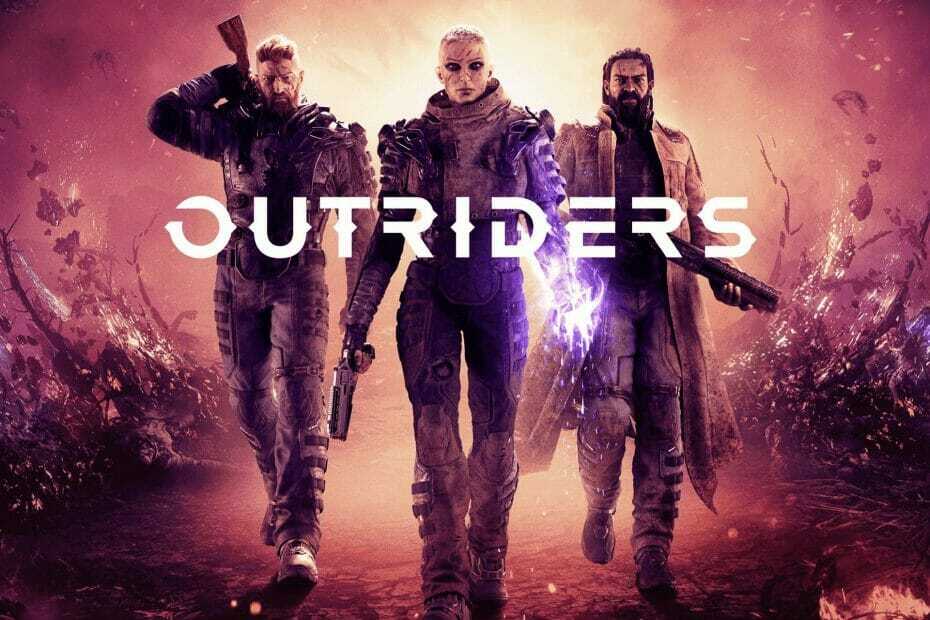
![Jak naprawić błąd Dev 6068 [Overclock, DirectX, Warzone]](/f/779e2dfb2ed72a4838cce14023061bf6.jpg?width=300&height=460)